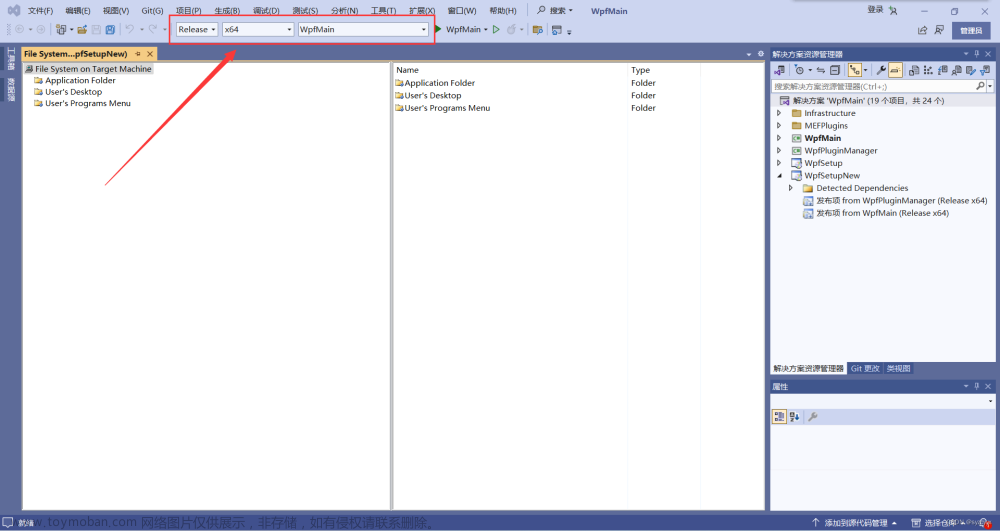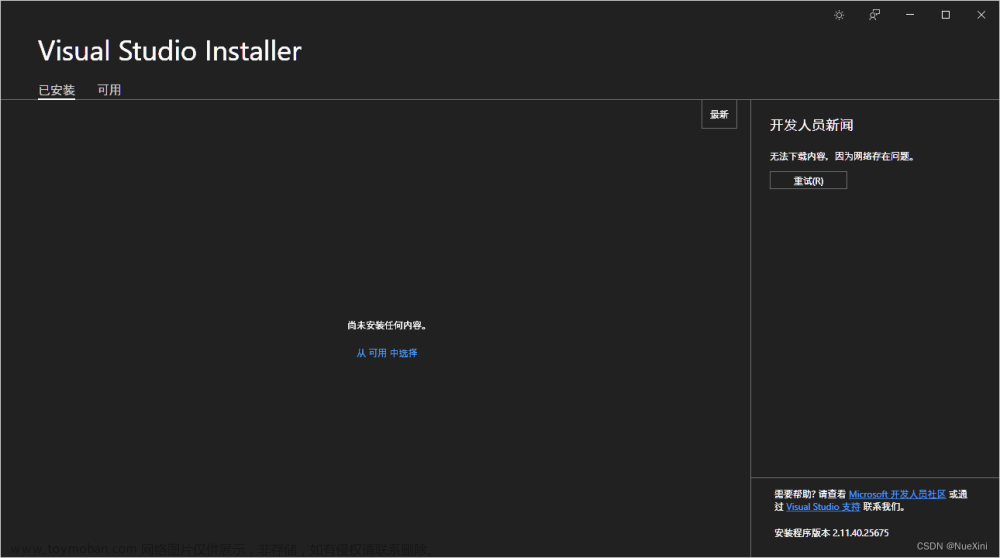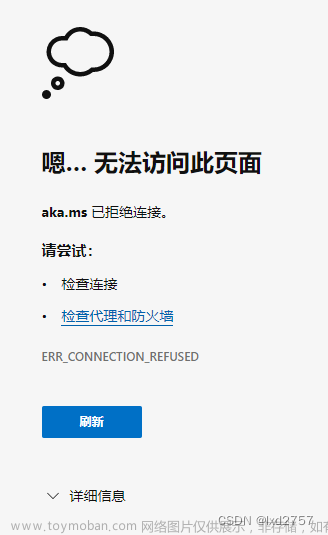安装出现问题。
可通过以下方式排查包故障问题:
1. 使用以下搜索 URL 来搜索针对每个包故障的解决方案
2. 针对受与影响的工作负荷或组件修改选项,然后重新尝试安装
3. 从计算机上删除产品,然后再次安装
如果开发者社区上已报告了此问题,则可在此处找到解决方案或变通方法。如果未报告此问题,我们鼓励你创建新问题,以便其他开发者可以找到解决方案或变通方法。可使用“提供反馈”按钮从右上角的 Visual Studio 安装程序中创建新问题。
================================================================================文章来源:https://www.toymoban.com/news/detail-580294.html
未能安装包“Microsoft.VisualStudio.MinShell.Msi.Resources,version=16.10.31306.167,language=zh-CN”。
搜索 URL
https://aka.ms/VSSetupErrorReports?q=PackageId=Microsoft.VisualStudio.MinShell.Msi.Resources;PackageAction=Install;ReturnCode=1632
详细信息
MSI: F:\VS缓存\Microsoft.VisualStudio.MinShell.Msi.Resources,version=16.10.31306.167,language=zh-CN\Microsoft.VisualStudio.MinShell.Msi.Resources.msi,属性: REBOOT=ReallySuppress ARPSYSTEMCOMPONENT=1 MSIFASTINSTALL="7" VSEXTUI="1"
返回代码: 1632
返回代码详细信息: 驱动器上的临时文件夹已满或无法访问。请释放一些空间或验证你是否有写入临时文件夹的权限。
日志
C:\Users\ASUS\AppData\Local\Temp\dd_setup_20230320214149_004_Microsoft.VisualStudio.MinShell.Msi.Resources.log
工作负荷受到影响
Visual Studio 核心编辑器 (Microsoft.VisualStudio.Workload.CoreEditor,version=16.10.31205.180)
使用 C++ 的桌面开发 (Microsoft.VisualStudio.Workload.NativeDesktop,version=16.11.31727.170)
组件受到影响
ASP.NET 和 Web 开发 (Microsoft.VisualStudio.ComponentGroup.WebToolsExtensions,version=16.11.32413.511)
C# 和 Visual Basic (Microsoft.VisualStudio.Component.Roslyn.LanguageServices,version=16.10.31205.252)
C++ 分析工具 (Microsoft.VisualStudio.Component.VC.DiagnosticTools,version=16.5.29515.121)
C++ 核心功能 (Microsoft.VisualStudio.Component.VC.CoreIde,version=16.10.31205.252)
C++ 核心桌面功能 (Microsoft.VisualStudio.ComponentGroup.NativeDesktop.Core,version=16.2.29012.281)
Google Test 测试适配器 (Microsoft.VisualStudio.Component.VC.TestAdapterForGoogleTest,version=16.0.28517.75)
JavaScript 和 TypeScript 语言支持 (Microsoft.VisualStudio.Component.JavaScript.TypeScript,version=16.11.31404.150)
JSON 编辑器 (Microsoft.VisualStudio.ComponentGroup.WebToolsExtensions.CMake,version=16.11.32413.511)
Live Share (Component.Microsoft.VisualStudio.LiveShare,version=1.0.4441)
NuGet 包管理器 (Microsoft.VisualStudio.Component.NuGet,version=16.1.28829.92)
Visual Studio 核心编辑器 (Microsoft.VisualStudio.Component.CoreEditor,version=16.1.28811.260)
实时调试器 (Microsoft.VisualStudio.Component.Debugger.JustInTime,version=16.0.28517.75)
文本模板转换 (Microsoft.VisualStudio.Component.TextTemplating,version=16.0.28625.61)
用于 DirectX 的图形调试器和 GPU 探查器 (Microsoft.VisualStudio.Component.Graphics.Tools,version=16.0.28625.61)
用于 Windows 的 C++ CMake 工具 (Microsoft.VisualStudio.Component.VC.CMake.Project,version=16.3.29103.31)
文章来源地址https://www.toymoban.com/news/detail-580294.html
到了这里,关于无法安装VisualStudio,求各位帮帮忙的文章就介绍完了。如果您还想了解更多内容,请在右上角搜索TOY模板网以前的文章或继续浏览下面的相关文章,希望大家以后多多支持TOY模板网!